1. 맥북에는 이미 파이썬이 설치되어 있습니다.
command + space 키를 눌러 검색창을 활성화시킨 뒤,
terminal이나 iterm을 켜서
>> python -V
명령어를 실행시킵니다.
아마 파이썬 2점대 버전이 설치되어 있지 않을가 싶네요.
출력값: Python 2.x.x
그러나 2점대와 3점대는 코드상에 차이가 있기 때문에 파이썬3를 설치해본다.
Python2 vs Python3 관련 포스팅 참고: https://datacodingschool.tistory.com/26
Python2 vs Python3
Python2점대와 3점대가 차이가 생기는 이유: 두 버전간의 backward compatibility를 지원하지 않는 부분이 많다는 것이다. 1. xrange vs range 파이썬 2에서는 xrange를 지원하지만, 파이썬 3에서는 xrange는 아니..
datacodingschool.tistory.com
파이썬 3점대 설치
1. 공홈(공식홈페이지)에 들어가서 설치
https://www.python.org/downloads/
Download Python
The official home of the Python Programming Language
www.python.org
파이썬 홈페이지에서 알아서 추천해주기 때문에 노란색 버튼(최신버전) 클릭!

설치 후 다운받은 pkg 파일을 실행

"계속" 버튼 클릭

"동의" 버튼 클릭

mac 계정 암호 입력하며 설치 진행

설치 진행 중

설치 완료!!
이제 Command + Space 를 눌러서 "Terminal" 를 입력하고,
>> Python -V
명령어를 입력하면, 그대로 2점대 버전이 나오게 된다.

### 이제 중요 ###
터미널 환경에서 환경 변수라는 것을 설정해주어야 한다. (몬가 개발자 같지?)
터미널에서 윈도우의 워드나, 한글처럼 파일을 수정해줄 수 있는 에디터가 존재!!
그 이름은 바로!!! >> vim 이다.
vi 라는 명령어로 파일을 수정할 수 있다.
>> vi ~/.bash_profile
입력한다.
1. vi : vim 에디터로 bash_profile을 수정할 거니까, 열어달라는 명령어이다.
2. .bash_profile: bash_profile은 리눅스(or 유닉스)의 중요한 설정을 하는 파일이니, 숨김파일로 존재한다. "." 이라는 점 의 의미가 숨김파일이라는 것이다.
3. ~/: 가장 기본 위치를 의미한다. 예를들어 ex) younghun.joo/home/Desktop/python 이런 폴더들 안에 .bash_profile이 있다면,
>> vi younghun.joo/home/Desktop/python/.bash_profile이라고 해주어야 했을 것이다.
vi 에디터로 .bash_profile을 열어서 아래부분을 추가해준다.

vi 에디터로 사용법:
원하는 위치에 가서
1. 소문자 'a' 를 누르면 그때부터 수정이 가능하다.
수정을 다 한 후에
2. 'esc' 키를 누른 후에 ':' 키를 누르고 저장(write)하고 종료(quit)을 의미하는 'wq' 키를 누르고 Enter!
그러나
>> python -V
를 입력하면 바뀌지 않았을 수도 있다.
.bash_profile은 환경설정 파일이기 때문에 컴퓨터가 한번 꺼졌다가 켜지면 그때 반영이 될 수도 있기 때문이다.
아래 명령을 실행하여 반영을 강제적으로 해준다.
>> source ~/.bash_profile
명령어를 입력 후,
>> python -V
3점대로 수정된 파이썬을 확인한다.
앞으로는 파이썬 3점대 버전으로
>> python
명령어를 통해 간단한 작업을 터미널 창에서 실행할 수있다.
## 중요 ##
PIP 설치하기!!
파이썬의 다양한 패키지(누가 만들어놓은 것)을 쉽게 다운받을 수 있도록 관리해주는 PIP 라는 시스템을 설치해준다.
파이썬 개발 환경에 패키지들을 설치하기 위해서 pip 명령을 자주 사용한다. pip는 파이썬으로 작성된 패키지 라이브러리들을 관리해주는 시스템이다.
pip 에 대해서 궁금하다면 아래의 블로그를 통해 간단히 확인해보면 좋다.
파이썬(Python) pip란 무엇인가?
파이썬의 장점 중 하나는 다양한 패키지들의 지원이다. numpy, beautifulsoup 같은 다양한 라이브러리 패키지들이 제공되어 머신러닝 프로젝트들의 실제 계산 과정을 쉽게 이용할 수 있다. 이런 패키지들의 제공은..
dev.plusblog.co.kr
pip를 설치하기 위해
terminal에서
>> sudo easy_install pip
입력한다.
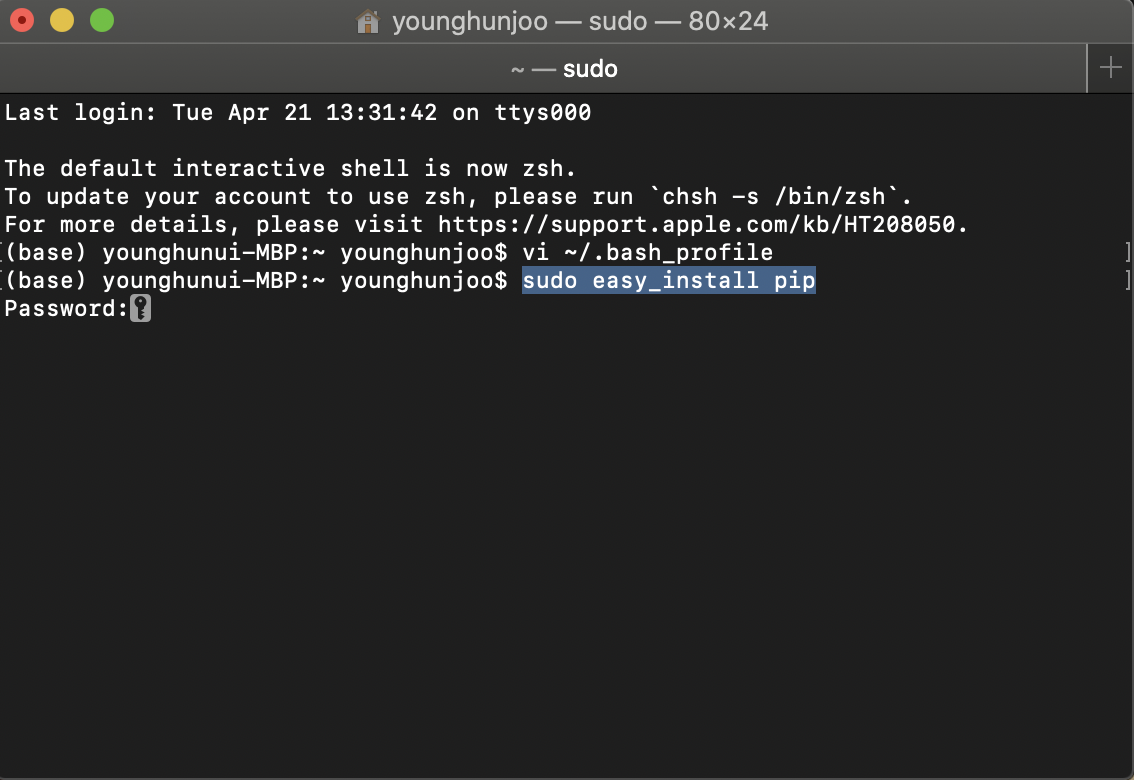
비밀번호를 물어보면 mac 계정 비밀번호를 입력해주고,
설치가 완료되었으면,
>> pip -V
명령어를 입력하여, pip 가 잘 설치되었는지 확인한다. (버전이 나오면, 설치가 완료되었다고 간주)
이로써 앞으로는 주피터 환경에서 필요한 라이브러리가 있다면
terminal 창에서
ex)
>> pip install numpy
>> pip install pandas
처럼 손쉽게 설치해줄 수 있다.
'IT' 카테고리의 다른 글
| jupyter notebook 에서 루비 커널 추가하기 (0) | 2020.04.21 |
|---|---|
| jupyter 에서 파이썬 2,3 다중커널 사용하기 (0) | 2020.04.21 |
| Python2 vs Python3 (0) | 2020.04.21 |
| os, readonly 파일 수정방법(feat, sudoers 수정) (0) | 2020.04.20 |
| 이맥스 자동완성 기능 설치 (0) | 2020.04.20 |